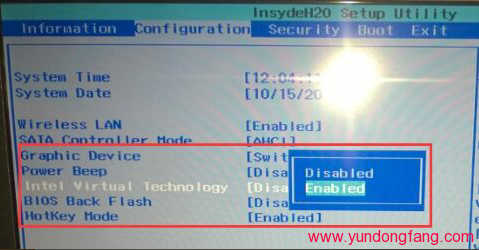Windows 11 Pro ISO文件在哪下载最新版?如何下载原装纯净版Win11 ?点击进入 持续更新!
Hyper-V无法启动虚拟机因为虚拟机监控程序未运行?
如何开启Win10虚拟机Hyper-V功能?
Hyper-V:无法打开虚拟机XXX,因为虚拟机监控程序未运行?
Hyper-V 可用于 64 位 Windows 10 专业版、企业版和教育版。 Hyper-V 需要二级地址转换 (SLAT) – 存在于 Intel 和 AMD 最新一代的 64 位处理器中。
你可以在具有 4GB RAM 的主机上运行 3 或 4 台基本虚拟机,但如果要运行更多的虚拟机则需要更多的资源。 另外,你可能还需要创建有 32 个处理器和 512GB RAM 的较大虚拟机,具体取决于你的物理硬件。
操作系统要求
可以在以下版本的 Windows 10 上启用 Hyper-V 角色:
- Windows 10 企业版
- Windows 10 专业版
- Windows 10 教育版
不能在以下版本上安装 Hyper-V 角色:
- Windows 10 家庭版
- Windows 10 移动版
- Windows 10 移动企业版
Windows 10 家庭版可以升级到 Windows 10 专业版。 若要执行此操作,请依次打开“设置” > “更新和安全” > “激活”。 可以在此处访问应用商店并购买升级。
硬件要求
虽然本文档未提供兼容 Hyper-V 的硬件完整列表,但需要具备以下各项:
- 具有二级地址转换 (SLAT) 的 64 位处理器。
- CPU 支持 VM 监视器模式扩展(Intel CPU 上的 VT-x)。
- 最少 4 GB 内存。 由于虚拟机与 Hyper-V 主机共享内存,因此将需要提供足够的内存来处理预期虚拟工作负荷。
需要在系统 BIOS 中启用以下各项:
- 虚拟化技术 – 可能具有不同标记,具体取决于主板制造商。
- 硬件强制实施的数据执行保护。
验证硬件兼容性
检查上述操作系统和硬件要求后,即可打开 PowerShell 会话或命令提示符 (cmd.exe) 窗口,键入 systeminfo,然后检查“Hyper-V 要求”部分,通过这种方式在 Windows 中验证硬件兼容性。 如果列出的所有 Hyper-V 要求都具有值 Yes,则你的系统可以运行 Hyper-V 角色。 如果任一项返回No,请查看本文档中列出的要求并进行调整(如果可能)。
固件中已启用虚拟化: 否 怎么解决?
使用Hyper-V需要cpu支持虚拟化并处于开启状态。
 PC Health Check
PC Health Check